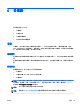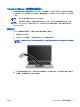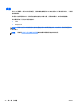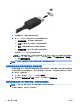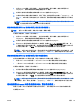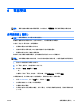User Guide-Windows 8.1
2. 再將纜線的另一端連接到數位顯示裝置。
3. 按下 fn+f4 即可在 4 種顯示狀態之間切換電腦螢幕影像:
●
僅限電腦螢幕: 僅在電腦上檢視螢幕影像。
●
重複: 在電腦和外接式裝置上同時檢視螢幕影像。
●
延伸: 檢視橫跨電腦和外接式裝置的螢幕影像。
●
僅限次要螢幕: 僅在外接式裝置上檢視螢幕影像。
每當您按下 fn+f4,顯示狀態就會隨之變更。
附註: 為獲得最佳效果,特別是如果您選擇「延伸」選項,請依下列方式調整外接式裝置的螢
幕解析度。從「開始」畫面輸入「控制台」,然後選取控制台。選取外觀及個人化。在顯示器
下,選取調整螢幕解析度。
附註: 若要拔下裝置纜線,請按下接頭釋放按鈕,斷開與電腦的連接。
發現並連接使用多重串流傳輸的有線顯示器
多重串流傳輸 (MST) 可讓您將多部有線顯示器連接至您的電腦。 根據您電腦上安裝的圖形控制器類型
和您的電腦是否有內建集線器而定,您可以使用數種方式進行連接。 若要瞭解您的電腦安裝了哪些硬
體,請移至「裝置管理員」。
1.
從「開始」畫面輸入「控制台」,然後選取控制台。
2. 請依序選取系統及安全性和系統,然後按一下左邊欄位中的裝置管理員。
將顯示器連接至具有 AMD 圖形的電腦(使用選用的集線器)
附註: 使用 AMD 圖形控制器,您可以連接最多 3 個外接式顯示裝置。
若要設定多重顯示,請依照下列步驟進行:
44 第 5 章 多媒體 ZHTW